Publicitate
În timp ce platforma Windows Phone a dispărut de mult, vă puteți bucura în continuare de o parte din experiența Windows pe un dispozitiv mobil.
Unul dintre cele mai bune moduri de a face acest lucru este prin Microsoft Launcher. Este o aplicație Android care înlocuiește ecranul de pornire implicit de pe telefon sau tabletă. Pentru oricine este mai strâns integrat cu suita de servicii Microsoft, mai degrabă decât cu Google, merită cu siguranță să o verificați.
Dar care sunt caracteristicile cheie ale Microsoft Launcher? Ce avantaje oferă în cazul lansatorului dvs. implicit de Android? Și cum îl instalați pe dispozitiv? Continuați să citiți pentru a afla mai multe.
De ce există Microsoft Launcher?
Istoric, relația Microsoft cu sistemele de operare mobile nu a fost una fericită. Windows Phone a terminat, achiziția Nokia a companiei a fost concepută prost, iar ofertele sale de început atât pentru Android cât și pentru iOS au fost lipsite de caracter.
Mai recent, însă, compania a început în sfârșit să-și bată joc în departamentul mobil. Există o acceptare a faptului că Microsoft nu va putea niciodată să se înscrie pe cota de piață a sistemelor de operare mobile Apple și Google. În consecință, au venit cu strategii alternative.
Dezvoltarea Android a devenit un pilon central al acestor strategii. Microsoft vinde acum dispozitive Android în propriul magazin online și aproape toate aplicațiile Microsoft de pe Google Play au primit revizii complete. Fixarea totul împreună este lansatorul Microsoft complet reproiectat.
Cum să descărcați și să configurați lansatorul Microsoft


Puteți instala Microsoft Launcher direct din Magazinul Google Play. Procesul de instalare este același ca orice altă aplicație. Și, spre deosebire de multe alte lansatoare alternative Android, Microsoft Launcher este complet gratuit pentru a descărca și utiliza.
Când executați lansatorul pentru prima dată, va trebui să aveți un proces de configurare de bază, va trebui să lucrați. Lansatorul vă va solicita să utilizați imaginea de fundal curentă sau alegerea zilnică a lui Bing, să selectați preferatul dvs. aplicațiile pe care doriți să apară pe ecranul de start și decideți dacă doriți să utilizați aplicația ca implicită lansator.
Descarca: Microsoft Launcher (Gratuit)
De ce să folosiți Microsoft Launcher?
Care sunt caracteristicile de excepție ale Microsoft Launcher și de ce merită atenția ta?
1. Un nou feed
Cel mai mare punct de vânzare al Microsoft Launcher este integrarea sa cu celelalte aplicații și servicii ale companiei.
În centrul acestei experiențe se află Feed-ul. Glisați la stânga pe ecranul de pornire pentru a accesa. Feed-ul are trei vizualizări (accesibile prin filele din partea de jos a ecranului). Sunt Privire, Știri, și Cronologie.
Privire


Privire este o listă de articole importante pe care doriți să o urmăriți. Va afișa întâlniri din calendar, sarcini viitoare, Note Sticky din Windows 10, documente recente și multe altele.
Unsprezece widget-uri sunt disponibile în total. Sunt Familia Microsoft, Calendar, Sarcini, Note lipicioase, Cortana, Timpul ecranului, Wunderlist, Activități recente, Aplicații frecvent utilizate, oameni, și Documente.
Știri


Știri fila este o versiune încorporată a aplicației Microsoft News. Puteți selecta țara ale cărei știri doriți să le vedeți, apoi personalizați feedul cu subiectele care vă interesează. Din păcate, nu există nicio modalitate de a adăuga subiecte personalizate pentru interese de nișă.
Cronologie


Cronologie fila oferă o listă completă a tuturor activităților pe orice dispozitiv conectat la contul Microsoft. Aceasta include Windows, tablete de suprafață, Office 365 și multe altele.
Dacă apăsați pe un card, acesta vă va duce direct la fișierul, aplicația sau acțiunea la care se referă. Ca atare, funcția este cu adevărat utilă dacă sunteți tipul de persoană care este adesea în mișcare și sare între diferite ecrane pentru a rămâne productiv.
2. Cortana
După cum vă așteptați, Cortana este, de asemenea, o parte complet integrată a Microsoft Launcher. Ca și în cazul Windows-ului, pur și simplu spunând „Hei Cortana” o va declanșa.
Apoi, puteți utiliza Cortana pentru aproape toate sarcinile de productivitate de bază pe care doriți să le îndepliniți pe telefon. Încercați să setați mementouri, să creați sarcini, să furnizați agende zilnice, să citiți mesaje și e-mailuri și să furnizați indicații.
3. Un nou doc


Microsoft Launcher introduce o nouă caracteristică de andocare. Acționează ca o distanță între aplicațiile dvs. cele mai utilizate pe ecranul de start și lista tuturor aplicațiilor din sertarul aplicației.
Puteți utiliza dock-ul pentru a adăuga o combinație de aplicații, contacte, widget-uri, comenzi rapide ale sistemului de operare (precum Wi-Fi, Bluetooth și luminozitate) și instrumente de căutare. Puteți controla numărul de articole din doc, precum și diverse opțiuni de afișare.
4. Ecran de pornire personalizabil
Opțiunile de personalizare a ecranului de pornire disponibile în lansatorul Microsoft sunt mult mai ample decât lansatorul de stocuri Android.
Puteți ajusta aspectul și dimensiunea pictogramelor, puteți schimba modul în care apar folderele, treceți între defilare și glisare pentru a schimba paginile, blocați ecranul de pornire pentru a preveni modificările și multe altele. Lansatorul acceptă de asemenea widget-urile pentru aplicații existente.
Pentru a face modificări, declanșează aplicația Microsoft Launcher din sertarul aplicației sau deschide docul și atinge butonul Setări icon.
5. Personalizabil Drawer App

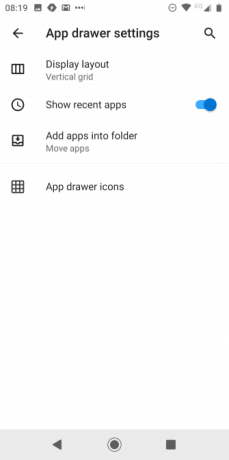
La fel ca majoritatea lansatorilor, dacă treceți pe ecranul de start, veți deschide sertarul aplicației. În mod implicit, acesta va afișa toate aplicațiile care rulează pe dispozitiv. Cu toate acestea, Microsoft Launcher oferă mai multe opțiuni de personalizare decât experiența de stoc.
Dacă atingeți cele trei puncte din colțul din dreapta sus, puteți comuta între a grilă verticală, grilă orizontală, sau listă alfabetică. De asemenea, puteți comuta / opri vizualizarea recentă a aplicațiilor, puteți personaliza numărul de rânduri și coloane (puteți încadra până la 12 aplicații pe un singur rând) și puteți ascunde aplicațiile pe care nu doriți să le vadă alte persoane.
6. Teme multiple
Microsoft Launcher vine cu un sistem complet funcțional tema ușoară, temă întunecată, și tema transparentă. Puteți regla și alte aspecte ale temei, cum ar fi efectul de estompare, opacitatea și culorile accentului.
7. gesturi
Puteți specifica modul în care doriți ca gesturile să funcționeze pe dispozitiv, în conformitate cu noile funcții disponibile pe Microsoft Launcher.
Gesturile sunt disponibile pentru Cortana, doc, ta A hrani, ta cont Microsoft, și Tapet Bingrotație, precum și multitudinea obișnuită de comenzi generale pentru sistemul de operare.
Mai multe lansatoare de Android să ia în considerare
Microsoft Launcher, cu siguranță, are multe de oferit, așa că încercați-l dacă vă plictisiți de ceea ce există pe telefonul dvs. acum. Dar dacă nu vă pasă de Microsoft Launcher, aveți o serie de lansatori Android din care să alegeți.
Sigur, există unele cronometre vechi precum Nova Launcher și Smart Launcher care sunt la fel de populare ca oricând, dar o mulțime de nou-veniți merită de asemenea atenția ta. Pentru a arunca o privire la unele dintre acestea, consultați modul nostru de completare cei mai buni lansatori Android Ce lansator Android ar trebui să folosești? Vom compara cele mai bune!Aceste lansatoare nemaipomenite vor avea dispozitivul Android simțit nou. Citeste mai mult .
Dan este un expat britanic care trăiește în Mexic. Este editorul pentru site-ul surorii MUO, Blocks Decoded. În diferite momente, a fost redactor social, redactor creativ și redactor financiar pentru MUO. Îl poți găsi pe site-ul show-ului de la CES din Las Vegas în fiecare an (oameni de PR, ajungeți!), Iar el face multe site-uri din culise...


